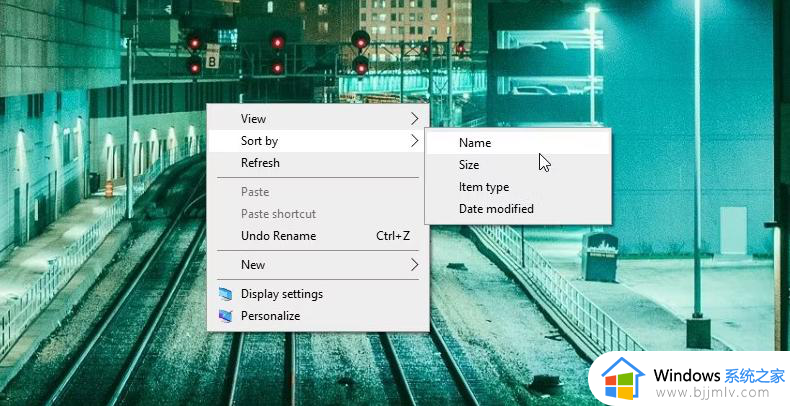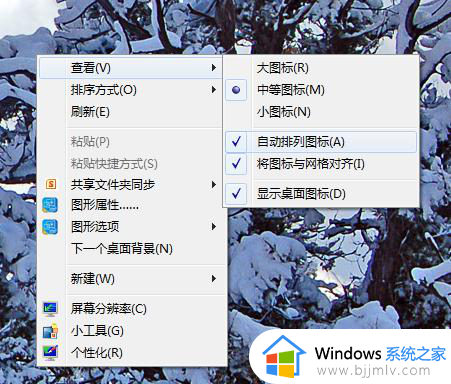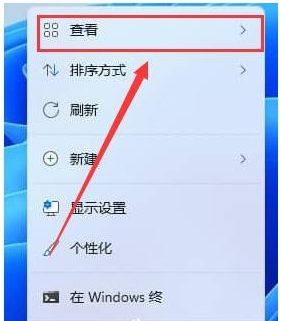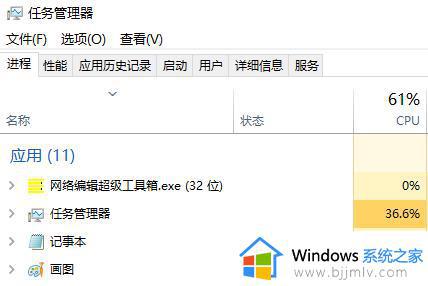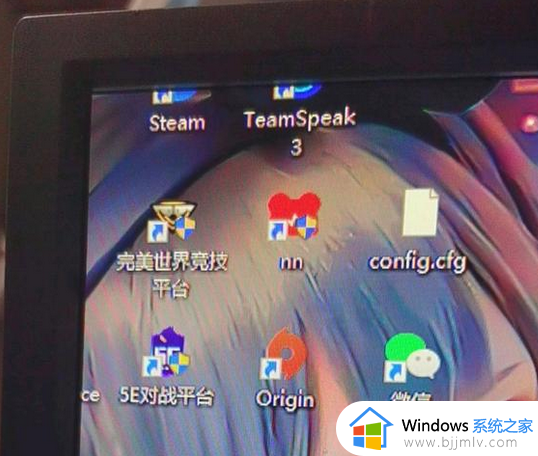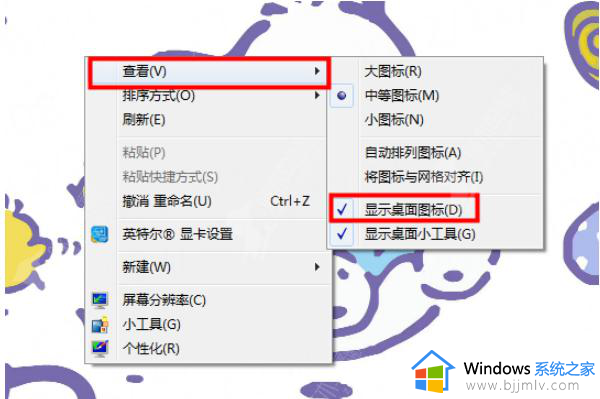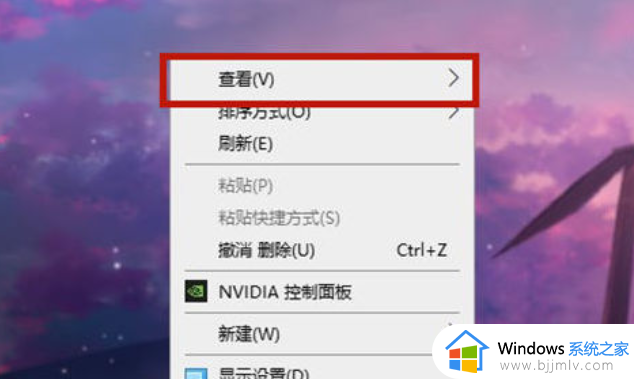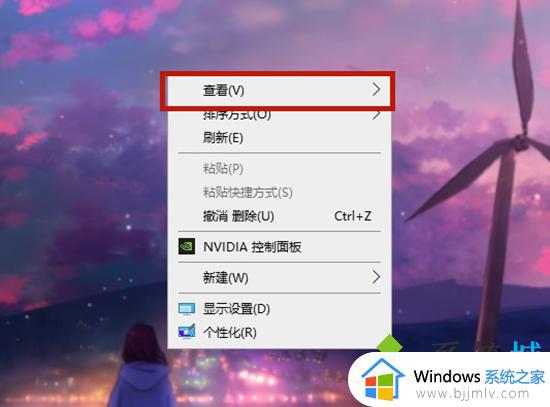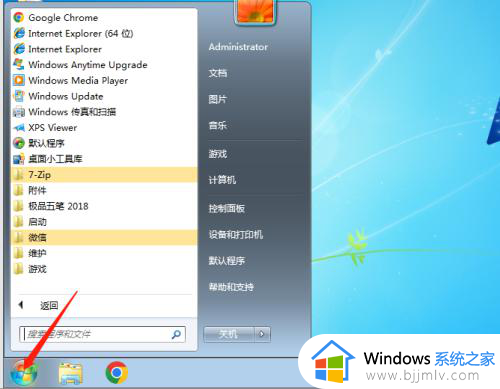开机桌面图标位置乱了怎么办 每次开机桌面图标位置乱了怎么调整
更新时间:2023-12-28 15:00:26作者:jkai
不知道我们小伙伴在使用电脑的时候有没有遇到过一些问题呢,就比如最近有小伙伴就遇到了开机桌面图标位置乱了的情况,遇到这种情况我们小伙伴都十分的头疼,对此开机桌面图标位置乱了怎么办,今天小编就给大家介绍一下每次开机桌面图标位置乱了怎么调整,快来一起看看吧。
具体方法
1、在键盘上按下“Win+R”组合键调出运行,或者在开始菜单找到“运行”,在运行中输入“regedit”打开“注册表编辑器”
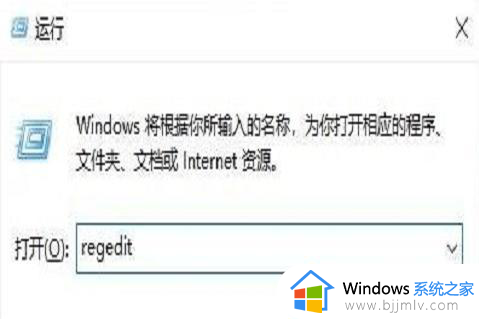
2、我们在注册表编辑器中依次展开至“HKEY_CURRENT_USERControl PanelDesktopWindowMetrics”
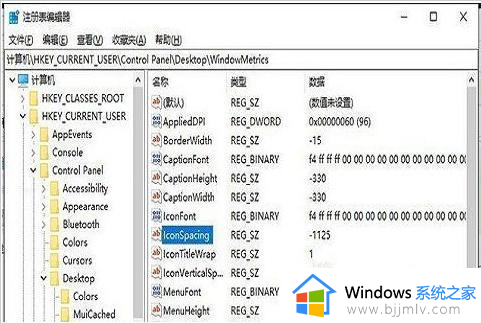
3、在注册表右侧窗口中,找到并双击打开“IconSpacing”的项,负数越大间隔就大,将数值数据修改为“-1200”
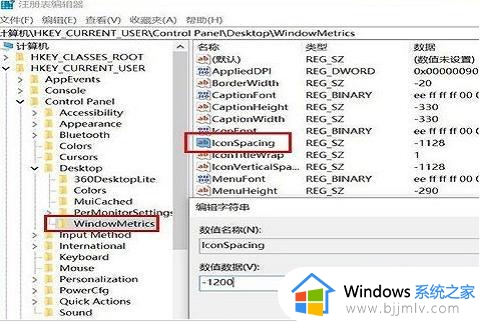
4、再找到并双击打开“IconVerticalSpacing”的项,负数越大间隔就大,将数值数据修改为“-1200”
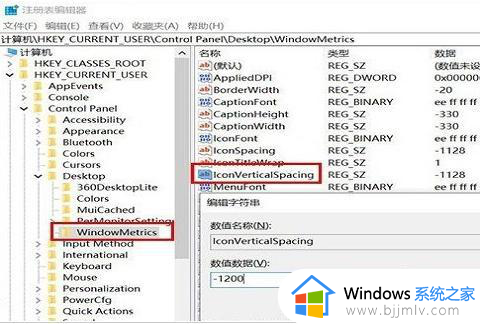
以上全部内容就是小编带给大家的每次开机桌面图标位置乱了调整方法详细内容分享啦,碰到这种情况的小伙伴就快点跟着小编一起来看看吧,希望能够帮助到大家。